Daptar eusi
Naha anjeun sesah nganggo Google Chrome sareng mendakan pesen kasalahan DNS_PROBE_FINISHED_NO_INTERNET acak nalika ngotéktak Internét? Ieu sarupa jeung kasalahan DNS_PROBE_FINISHED_NXDOMAIN, sabab ngan mangaruhan browser Google Chrome.
Muhun, anjeun henteu nyalira. Seueur pangguna Google Chrome ogé ngalaman masalah anu sami dina komputerna. Biasana, masalah anu aya hubunganana sareng DNS ieu disababkeun ku konfigurasi internét anu teu leres, setélan DNS anu salah, atanapi supir jaringan anu salah.
Naon waé masalahna, kami di dieu pikeun ngabantosan anjeun. Dina pituduh ieu, kami bakal nunjukkeun anjeun sababaraha metode anu anjeun tiasa nyobian sareng ngalereskeun kasalahan DNS_PROBE_FINISHED dina Google Chrome.
Hayu urang teuleum langsung.
Alesan Umum DNS_PROBE_FINISHED_NO_INTERNET
Sateuacan urang teuleum kana rupa-rupa padika pikeun ngalereskeun kasalahan DNS_PROBE_FINISHED_NO_INTERNET, penting pikeun ngartos alesan umum anu nyababkeun masalah ieu. Ieu bakal masihan anjeun pamahaman anu langkung saé ngeunaan masalah éta, ngabantosan anjeun ngarengsekeunana langkung efektif.
- Setélan DNS Lepat - Salah sahiji alesan utama pikeun kasalahan ieu nyaéta setélan DNS anu salah dina. komputer anjeun. Setélan DNS (Domain Name System) anjeun tanggung jawab pikeun narjamahkeun alamat situs wéb (sapertos "www.example.com") kana alamat IP anu dianggo ku komputer pikeun komunikasi. Upami setelan ieu lepat atanapi tinggaleun jaman, aKasalahan DNS_PROBE_FINISHED_NO_INTERNET tiasa lumangsung.
- Masalah Konektipitas Jaringan - Sambungan internét anu teu stabil atanapi lemah tiasa nyababkeun kasalahan ieu dina Google Chrome. Sakur gangguan dina konektipitas jaringan tiasa ngahalangan résolusi DNS anu leres, nyababkeun pesen kasalahan muncul.
- Panyupir Jaringan Katinggaleunan - Panggerak jaringan maénkeun peran anu penting dina nyieun sambungan antara alat jaringan anjeun sareng sistem operasi. Supir jaringan anu luntur atanapi rusak tiasa ngaganggu sambungan ieu, nyababkeun kasalahan DNS_PROBE_FINISHED_NO_INTERNET.
- Watesan Firewall atanapi Antivirus - Kadang-kadang, firewall anu overprotective atanapi software antipirus tiasa ngablokir aksés kana situs wéb ku cara salah ngaidentipikasi aranjeunna salaku ngabahayakeun. Ieu bisa ngakibatkeun kasalahan DNS_PROBE_FINISHED_NO_INTERNET dina Google Chrome.
- Masalah Cache – Ngotektak data jeung cache nu disimpen dina Google Chrome sakapeung bisa ngabalukarkeun konflik, ngabalukarkeun kasalahan ieu. Ngabersihan cache sareng ngotéktak data mangrupikeun cara anu saderhana anu sering tiasa ngabéréskeun masalah ieu.
Ngartos alesan umum ieu di balik kasalahan DNS_PROBE_FINISHED_NO_INTERNET bakal ngabantosan dina milih sareng nerapkeun perbaikan anu pas kana sistem anjeun. Turutan metodeu anu digariskeun dina artikel di luhur pikeun ngabéréskeun masalah anjeun sareng balik deui ka browsing lancar dina Google Chrome.
Kumaha Ngalereskeun DNS_PROBE_FINISHED_NO_INTERNET
Metoda 1:Balikan deui Komputer Anjeun
Upami program dina komputer anjeun sapertos Google Chrome henteu jalan leres, hal kahiji anu anjeun kedah laksanakeun nyaéta ngabalikan deui komputer anjeun. Kamungkinan komputer anjeun ngalaman gangguan samentawis nalika ngajalankeun, anu nyababkeun panggerak jaringan anjeun henteu jalan leres.
Dina hal ieu, anjeun tiasa ngabalikan deui komputer anjeun pikeun ngamungkinkeun Windows ngamuat deui sadaya sumber daya sistemna. Pariksa léngkah-léngkah di handap ieu ngeunaan cara ngabalikan deui komputer anjeun kalayan leres.
Lengkah 1. Kahiji, klik tombol Windows di belah kénca juru handap layar anjeun pikeun muka ménu Start.
Lengkah 2. Salajengna, klik tombol Daya pikeun muka ménu pilihan.
Lengkah 3. Panungtungan, klik Balikan deui pikeun ngamimitian ngamuat deui sistem operasi anjeun.

Ayeuna, antosan prosésna réngsé, teras balik deui ka Chrome sareng cobian ngaksés sababaraha situs wéb pikeun ningali naha kasalahan DNS_PROBE_FINISHED masih aya dina komputer anjeun.
Sabalikna, upami masalahna masih aya dina komputer anjeun. Teraskeun kana metodeu di handap ieu pikeun nyobian sareng ngalereskeun masalah sareng Google Chrome.
Metoda 2: Hapus Data Google Chrome
Hal salajengna anu anjeun tiasa laksanakeun nyaéta mupus data browsing sareng cache Chrome. Anjeun panginten tos lami nganggo Google Chrome, sareng ukuran data sareng cache-na parantos ageung, anu nyababkeun ngalambatkeun sareng teu tiasa dianggo leres.
Lengkah 1 . DinaGoogle Chrome, klik tilu tombol nangtung di katuhu luhur layar anjeun.
Lengkah 2 . Teras, klik Setélan.
Lengkah 3 . Sanggeus éta, gulung ka handap teras klik Clear Browsing Data.
Lengkah 4 . Panungtungan, robih Rentang Waktos ka Sadaya Waktos teras klik Hapus Data.
Ayeuna, antosan dugi prosésna réngsé, teras balikan deui Google Chrome sareng cobian kotektak sababaraha situs wéb pikeun ningali upami pesen DNS_PROBE_FINISHED masih aya. dina komputer anjeun.
Metoda 3: Anggo Winsock Reset
Hal salajengna anu anjeun tiasa laksanakeun nyaéta ngareset Katalog Winsock anjeun. Éta nanganan pamundut data inbound sareng outbound tina aplikasi Windows sapertos Google Chrome. Kamungkinan Winsock Catalog anjeun henteu jalan leres, anu nyababkeun pesen kasalahan DNS_PROBE_FINISHED dina komputer anjeun.
Pikeun ngareset Winsock Catalog dina Windows, tuturkeun léngkah-léngkah ieu di handap pikeun nungtun anjeun dina prosésna.
Lengkah 1. Pencét Windows Key + S dina komputer anjeun sarta néangan Command Prompt.
Lengkah 2. Sanggeus éta, klik Run as an Administrator pikeun ngaluncurkeun Command Prompt kalayan hak-hak administratif.

Lengkah 3. Di jero Command Prompt, ketik netsh winsock reset catalog terus pencét Enter pikeun ngamimitian prosés.
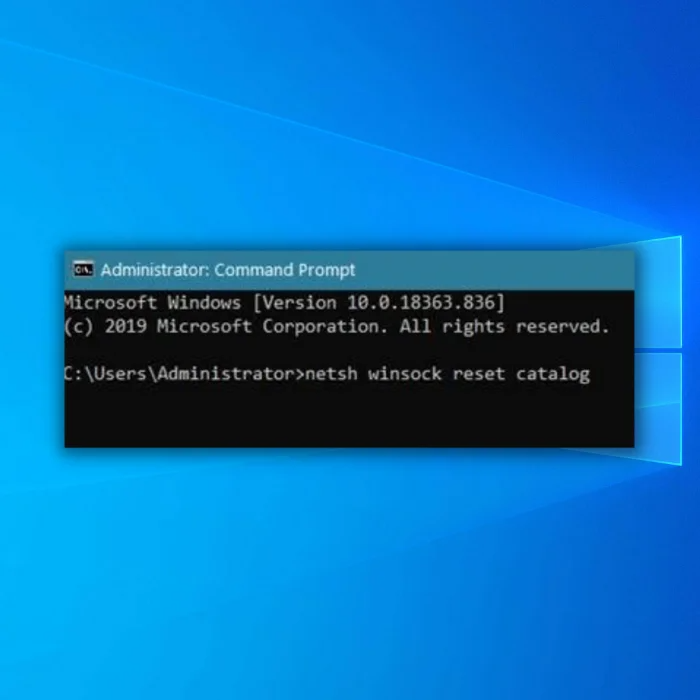
Ayeuna, antosan prosésna réngsé, teras balikan deui komputer anjeun. Saatos éta, balik deui ka Google Chrome sareng cobian ngaksés sababaraha situs wéb pikeun ningali upamikasalahan masih lumangsung dina komputer Anjeun.
Di sisi séjén, lamun masalah masih lumangsung dina komputer Anjeun, Anjeun bisa nyobaan cara di handap ieu pikeun nyobaan jeung ngalereskeun kasalahan DNS_PROBE_FINISHED dina Google Chrome.
Metoda 4: Reset Setélan Jaringan Anjeun
Mungkin anjeun parantos ngonpigurasikeun setélan jaringan anjeun sareng tiasa ngarobih setélan penting dina komputer anjeun, anu nyababkeun sambungan internét anjeun henteu jalanna leres. Dina hal ieu, hal anu pangsaéna pikeun ngajawab masalah nyaéta ngareset setelan jaringan anjeun ka standar.
Ku cara ieu, anjeun yakin yén konfigurasi anjeun disetel leres sareng 100% jalan.
Lengkah 1. Pencét Windows Key + I pikeun muka Windows Settings dina komputer Anjeun.
Lengkah 2. Sanggeus éta, klik Network jeung Internet di jero Windows. Kaca utama Setélan.

Lengkah 3. Salajengna, gulung ka handap teras klik tab Reset Jaringan.

Lengkah 4. Pamungkas, klik tombol Reset Ayeuna pikeun ngareset setelan anjeun ka kaayaan standar.

Saatos ngareset setelan jaringan, balikan deui komputer anjeun, balik deui ka Google Chrome, sareng cobian muka sababaraha situs web pikeun ningali upami pesen kasalahan DNS_PROBE_FINISHED masih aya dina Google Chrome.
Metoda 5: Anggo Server DNS Lain
Upami anjeun ngalaman masalah anu aya hubunganana sareng DNS anjeun, maka pangladén DNS anu anjeun pikaresep tiasa waé. ngabogaan masalah di momen, nu ngabalukarkeun étaDNS_PROBE_FINISHED. Pikeun ngalereskeun ieu, anjeun tiasa nyobian nganggo pangladén DNS Google anu tiasa dianggo sampurna dina Chrome.
Parios léngkah-léngkah ieu di handap pikeun nungtun anjeun dina prosésna.
Lengkah 1: Pencét Windows Key + S jeung Pilarian Status Jaringan.
Lengkah 2: Buka Status Jaringan.

Lengkah 3: Hidup Status Jaringan, Teangan Pilihan Robah Adaptor.

Lengkah 4: Klik katuhu dina adaptor jaringan Anjeun tur pilih properti.

Lengkah 5: Dina Ethernet Properties, Panggihan Internet Protocol Version 4 (TCP/IPv4.)
Lengkah 6: Klik Properties.

Lengkah 7: Dina sipat IPv4, klik Paké alamat pangladén DNS di handap ieu.
SERVER DNS GOOGLE
8.8.8.8
Server DNS Silih
8.8.4.4

Lengkah 8: Klik Ok pikeun nyimpen setélan.
Ayeuna, balikan deui komputer anjeun, cobian buka Google Chrome deui, sareng aksés sababaraha situs web pikeun ningali naha pesen kasalahan DNS_PROBE_FINISHED masih aya dina komputer anjeun.
Pamikiran Akhir ngeunaan Kasalahan DNS_PROBE_FINISHED_NO_INTERNET dina Windows
Upami anjeun parantos ngalangkungan pituduh ieu tapi masih gaduh masalah sareng anjeun komputer, salah sahiji tulisan di handap ieu bisa mantuan Anjeun nyortir kaluar: Wifi Connected tapi euweuh Internet, err_connection_reset Chrome, com surrogate geus dieureunkeun gawe, sarta ERR_SSL_PROTOCOL_ERROR. Anjeun tiasa ogé nelepon jasa internét anjeunPanyadia pikeun ningali naha daérah anjeun ngagaduhan masalah jaringan.
Patarosan anu Sering Ditaroskeun
Kumaha carana ngalereskeun panyilidikan DNS réngsé henteu aya internét?
DNS Probe Finished No Internet mangrupikeun kasalahan anu disababkeun ku server DNS anjeun teu ngarespon kana pamundut ti komputer Anjeun. Ieu tiasa disababkeun ku sababaraha masalah, kalebet pangladén DNS anu salah dianggo, firewall ngahalangan sambungan, atanapi masalah sareng jaringan éta sorangan. Pikeun ngalereskeun kasalahan ieu, léngkah munggaran nyaéta mariksa setélan pangladén DNS anjeun sareng mastikeun yén éta leres. Upami henteu, anjeun tiasa ngareset kana setélan standar. Anjeun ogé kedah pariksa setélan firewall anjeun sareng mastikeun yén éta henteu ngablokir sambungan. Tungtungna, pariksa jaringan sorangan pikeun mastikeun yén teu aya masalah anu tiasa nyababkeun masalah. Upami sadayana gagal, anjeun tiasa nyobian ngabalikan deui komputer sareng router.
Naha kuring tetep ngabéréskeun panyilidikan DNS henteu aya internét windows 10?
DNS Probe Réngsé Henteu aya pesen kasalahan Internét anu muncul dina Windows 10 lamun komputer teu bisa nyambung ka Internet. Ieu biasana kusabab masalah sareng setélan Domain Name System (DNS) komputer anjeun. DNS mangrupikeun protokol anu dianggo pikeun narjamahkeun nami domain (sapertos www.windowsreport.com) kana alamat IP anu dianggo ku komputer pikeun komunikasi. Upami setélan DNS henteu leres atanapi katinggaleun jaman, komputer anjeun tiasa henteu tiasa nyambung ka Internét. Ieu oge mungkinyén Panyadia Ladénan Internét (ISP) anjeun ngalaman pareum. Pikeun ngabéréskeun DNS Probe Rengse Henteu aya kasalahan Internét, anjeun kedah parios setélan DNS anjeun sareng pastikeun éta leres. Anjeun ogé tiasa nyobian balikan deui router atanapi modem sareng pariksa sambungan anjeun. Anjeun panginten kedah ngahubungi ISP anjeun kanggo bantosan upami masalahna tetep.
Kumaha carana ngalereskeun usik DNS réngsé henteu aya internét dina ajakan paréntah?
Pikeun ngalereskeun Probe DNS Réngsé Henteu aya kasalahan Internét dina Prompt Komando , Anjeun kudu ngareset server DNS standar anjeun sarta cache DNS. Kahiji, anjeun bakal hoyong muka jandela Komando Ajakan. Jang ngalampahkeun ieu, anjeun tiasa milarian "cmd" dina bar teang Windows atanapi pencét tombol Windows + R sareng ngetik "cmd". Salajengna, anjeun kedah ngetik paréntah di handap ieu pikeun ngareset pangladén DNS standar sareng cache DNS anjeun: 1. Pikeun ngareset pangladén DNS standar anjeun, ketik "netsh winsock reset" sareng pencét tombol Lebetkeun. 2. Pikeun ngareset cache DNS anjeun, ngetik "ipconfig / flushdns" terus pencét tombol Lebetkeun. Saatos réngsé, balikan deui komputer anjeun sareng pariksa naha DNS Probe Finished Henteu aya kasalahan Internét parantos direngsekeun.
Kumaha cara ngareset adaptor jaringan?
Ngareset adaptor jaringan mangrupikeun prosés anu saderhana. tiasa dilakukeun ku sababaraha léngkah. Mimiti, buka Panel Kontrol dina Windows nganggo kotak milarian dina taskbar atanapi menu ngamimitian. Sakali Panel Control dibuka, pilih Jaringan sareng Internét sarenglajeng Network jeung Sharing Center. Tina jandela Network and Sharing Center, pilih Robah setélan adaptor. Ieu bakal muka jandela anyar sareng daptar adaptor jaringan komputer anjeun. Klik katuhu adaptor nu Anjeun hoyong reset tur pilih nonaktipkeun. Sakali adaptor geus ditumpurkeun,-klik katuhu deui tur pilih Aktipkeun pikeun ngareset eta. Saatos adaptorna direset, anjeun kedah tiasa nyambung deui ka jaringan anjeun.
Kumaha cara ngonpigurasikeun setelan server proxy?
Setelan server proxy tiasa dikonpigurasi ku dua cara: sacara manual atanapi otomatis. . Konfigurasi Manual: 1. Buka Control Panel tur napigasi bagian Network jeung Internet. 2. Klik Internet Options tur pilih tab Connections. 3. Klik tombol Setélan LAN. 4. Cék kotak gigireun "Paké server proxy pikeun LAN anjeun." 5. Lebetkeun alamat IP tina server proxy jeung nomer port. 6. Klik OK pikeun nyimpen setelan. Konfigurasi Otomatis: 1. Buka Panel Control tur arahkeun ka bagian Network jeung Internet. 2. Klik Internet Options tur pilih tab Connections. 3. Klik tombol Setélan LAN. 4. Cék kotak gigireun "Otomatis ngadeteksi setélan." 5. Asupkeun URL skrip konfigurasi otomatis nu disadiakeun ku administrator jaringan Anjeun. 6. Klik OK pikeun nyimpen setélan.

